Editor di ambiente rapido: Editor di variabili d'ambiente per Windows 11/10
Rapid Environment Editor ( RapidEE ) è uno strumento di modifica delle variabili di ambiente che offre una piccola GUI che aiuta nella gestione dei valori dell'ambiente. L' editor di valori di Windows Environment(Windows Environment) predefinito può creare molti problemi, poiché potresti inserire accidentalmente un percorso sbagliato e lasciare spazi o caratteri speciali. Usando questo strumento, possiamo evitare tali errori, perché Rapid EE ha un controllo errori integrato che(Checker) verificherà automaticamente la presenza di nomi di file e percorsi non validi, cosa che trovo molto utile, poiché non devi essere un esperto di tecnologia persona ad apportare tali modifiche.
Leggi(Read about) : Percorsi delle variabili di ambiente di sistema e utente.(System & User Environment Variables Paths.)
Editor di ambiente(Environment Editor) rapido per sistemi Windows
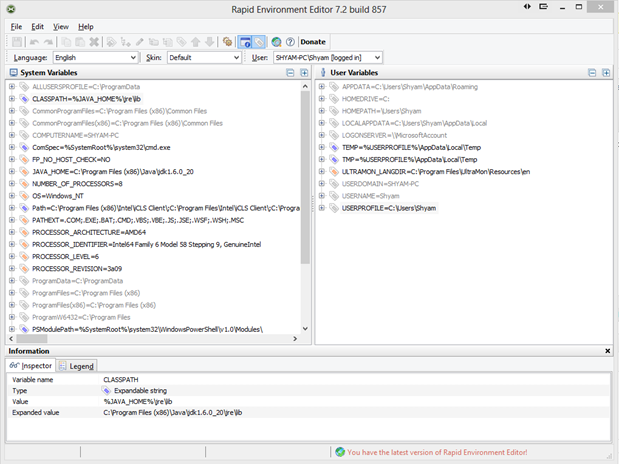
Rapid Environment Editor ha due colonne, una per le variabili di sistema(System Variables) e un'altra per le variabili utente(User) . Le variabili d'ambiente hanno un albero modificabile che rende molto più semplice la comprensione e la verifica del percorso. Attivato facendo clic con il pulsante destro del mouse. Ti mostra varie opzioni per gestire i valori, come mostrato nell'immagine qui sotto.
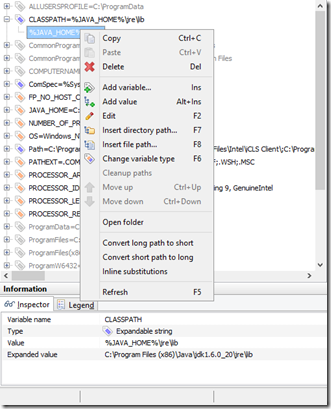
Rapid EE supporta File Explorer , quindi non è necessario digitare effettivamente il percorso. Basta(Just) sfogliare il percorso utilizzando Esplora file(File Explorer) e selezionare il percorso. Fare clic con il pulsante destro del mouse e selezionare l' opzione Inserisci directory per ottenere (Insert)File , Explorer . Puoi anche riorganizzare i valori con una semplice funzione di trascinamento della selezione. Un'altra caratteristica utile è la possibilità di eseguire il backup dei valori sotto forma di chiave di registro in modo che, in caso di errore, sia sempre possibile ripristinare il backup della chiave di registro per ripristinare le modifiche.
Rapid EE supporta anche i parametri della riga di comando; puoi trovare la sintassi, l'utilizzo e il link per il download qui(here)(here) . L'applicazione supporta anche la modalità portatile, quindi è facile per i professionisti IT portarla al sito del cliente. Per fare ciò basta creare un rapidee.inifile vuoto nella directory dell'app.
In breve, è una piccola applicazione carina e oserei dire che è un'applicazione indispensabile per i professionisti IT: una buona aggiunta al tuo USB Toolkit.(In short, it is a nice little application and I dare say it’s a must-have application for IT Professionals – a good addition to your USB Toolkit.)
Leggi(Read) : Come aggiungere o modificare una variabile d'ambiente PATH in Windows .
Related posts
Best gratuito Network Monitoring Tools per Windows 10
System & User Environment Variables a Windows 10 ha spiegato
Come aggiungere Environment Variables a Context Menu in Windows 10
RSAT Strumenti DNS server mancanti in Windows 10
Come aprire System Properties in Windows 10 Control Panel
Audacity: GRATIS Digital Audio Editor and Recorder per Windows 10
Come creare un System Recovery Drive in Windows 11/10
Automatic Restart Disattiva System Failure in Windows 11/10
Come avviare le opzioni di ripristino del sistema di Windows 11/10
Best libera Open Source Audio Editor Software per Windows 11/10
System Restore Points cancellato o mancato in Windows 10
Accensione e Enable System Restore in Windows 10
Best libera Batch Photo Editor software per Windows 10
Che cos'è EFI? Come identificare la partizione di sistema EFI su Windows 11/10?
Errore durante l'apertura locale Group Policy Editor in Windows 10
Come creare o ripristinare System Image in Windows 10
Cos'è System Reserved Partition in Windows 11/10
EventSentry Light: gratuito System and Log Monitoring software
Fix c000021A Fatal System Error su Windows 10
Modifica i file DWG utilizzando questi software gratuiti DWG Editor per Windows 11/10
